在使用windows 10操作系统的过程中,有时可能会遇到dns(域名系统)异常的问题,导致无法访问某些网站或网络连接不稳定。本文将详细介绍几种修复win10 dns异常的方法,帮助您快速解决问题。
方法一:清除dns缓存
1. 打开运行窗口:按键盘上的win + x组合键,或右键点击任务栏上的windows开始徽标,在打开的右键菜单项中选择运行。
2. 执行命令提示符:在运行窗口中输入cmd,然后按确定或回车,打开命令提示符窗口。
3. 刷新dns缓存:在命令提示符窗口中,输入ipconfig /flushdns命令并按回车。如果操作成功,将会提示已成功刷新 dns 解析缓存。
4. 检查dns缓存状态:清空dns缓存后,可以通过输入ipconfig /displaydns命令来查看当前的dns解析程序缓存内容。此外,您还可以使用ipconfig /renew命令更新指定适配器的ipv4地址,或使用ipconfig /registerdns命令刷新所有dhcp租用并重新注册dns名称。
5. 重启dns client服务:如果执行ipconfig /flushdns命令时提示无法刷新dns解析缓存,可能是由于本地的dns client服务没有正常启动。此时,可以重新打开运行窗口,输入services.msc命令,找到名称为dns client的服务,并尝试重新启动该服务。
方法二:手动设置dns服务器地址
1. 打开控制面板:按win键,或点击左下角的系统开始菜单,依次点击开始/windows系统/控制面板菜单项。
2. 进入网络和internet设置:在控制面板窗口中,切换到类别查看方式,然后点击网络和internet。
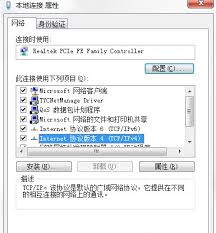
3. 查看网络状态和任务:在网络和internet窗口中,点击查看网络状态和任务。
4. 更改适配器设置:在网络和共享中心窗口中,点击左侧的更改适配器设置。
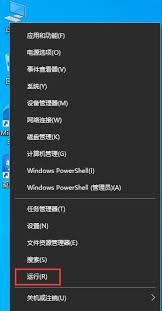
5. 选择网络适配器:在网络连接窗口中,找到并右键点击正在使用的本地连接,在打开的菜单项中选择属性。
6. 设置internet协议4(tcp/ipv4):在以太网属性窗口中,找到internet协议4(tcp/ipv4)项,双击该项或选择后点击属性。
7. 手动输入dns服务器地址:在internet协议4(tcp/ipv4)属性窗口中,选中使用下面的dns服务器地址选项,并根据实际情况填入首选dns服务器与备用dns服务器地址。最后点击确定,并重新启动计算机使设置生效。
方法三:重启网络适配器
1. 打开网络和internet设置:右键单击任务栏中的网络图标,选择打开网络和internet设置。
2. 更改适配器选项:在网络和internet窗口中,选择更改适配器选项。
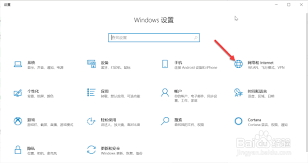
3. 重启网络适配器:右键单击正在使用的网络适配器,选择禁用,然后再次右键单击它,选择启用。这将重新启动您的网络适配器,有助于解决dns异常问题。
通过以上三种方法,您可以有效地修复win10系统中的dns异常问题。如果问题仍未解决,建议联系您的网络服务提供商或windows技术支持团队以获取进一步的帮助。






















